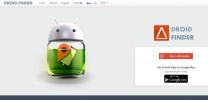Navegador Mercury para Android [Revisión]
Sin duda uno de los mejores y más populares navegadores web en iOS, Navegador Mercury, finalmente ha llegado a Android! Afortunadamente, el navegador incluye todas las opciones que lo convirtieron en un éxito en iOS, como soporte de complementos, controles de gestos, cambio de agente de usuario y mucho más. Por supuesto, ya hay bastantes navegadores de primera clase disponibles para Android, pero Mercury tiene lo necesario para darles algo de qué preocuparse. ¿Cómo encontramos el navegador en el uso diario? ¿Es realmente tan fluido como lo es en iOS? ¡Sigue el salto para descubrirlo!

Como se esperaba, la interfaz de usuario es limpia y minimalista con una cinta de navegación en la parte inferior. Tiene una página de marcación rápida típica donde puede agregar páginas nuevas o editar las existentes.
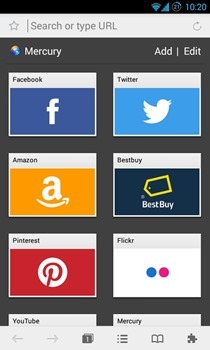
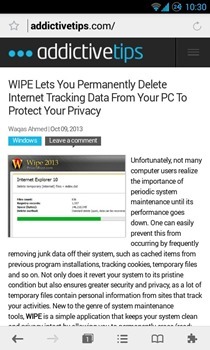

Encontré que los tiempos de carga son bastante rápidos, pero sinceramente, si se tratara de una comparación con el navegador Android 4.3 estándar, la diferencia, en la mayoría de los casos, sería de unos pocos microsegundos. Así que no entraré en ese debate.
Es bueno ver que un puñado de motores de búsqueda adicionales se han incluido en el navegador de forma predeterminada, además de los habituales: Google, Bing y Amazon.


Puede mantener presionado cada enlace para que aparezcan varias opciones, como "Copiar enlace", "Abrir en una pestaña nueva", "Abrir en la pestaña Fondo", "Abrir con lector", etc.
El número de pestañas abiertas se muestra en el botón de pestañas en la parte inferior. Puede tocar eso para que aparezcan vistas previas alineadas verticalmente de todas las pestañas abiertas, o puede usar gestos. Para cambiar rápidamente de una pestaña abierta a otra, deslice el dedo hacia la derecha o izquierda por la pantalla con dos dedos, o si desea cerrar la pestaña actual, deslice hacia la izquierda con tres dedos.
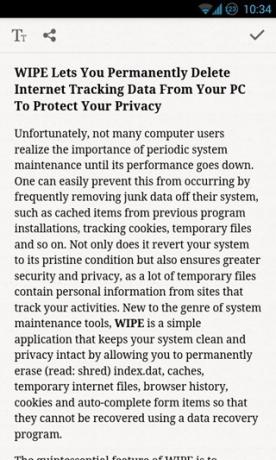

El lector incorporado es una de las pocas cosas que le da a Mercury una ligera ventaja sobre Chrome para Android y navegadores de terceros inspirados en Chrome. Al igual que en Safari móvil, los enlaces abiertos dentro del lector se pueden compartir con otros, y también puede establecer el tamaño de fuente a su gusto. Todas las funciones de copiar / pegar y compartir funcionan en todo el lector. Cuando haya terminado, presione la marca de verificación en la esquina superior derecha para volver a la página web original.
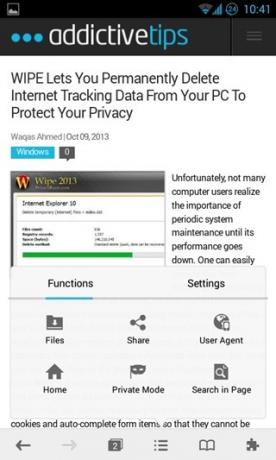

El botón de menú muestra las diferentes opciones del navegador con las que el usuario puede jugar. Estas opciones se dividen en "Funciones" y "Configuración". La opción Agente de usuario se puede encontrar en el menú "Funciones". Si no conoce el propósito al que sirve, mire la captura de pantalla anterior. Si todavía no tiene sentido, permíteme explicarte. Hay sitios web que no se pueden ver correctamente o no se pueden ver a menos que esté utilizando un determinado navegador o plataforma (Android, iPhone, iPad o computadora de escritorio, en este caso). Al seleccionar un agente aquí, básicamente engañará al sitio web para que crea que, por ejemplo, está usando un iPad. O si desea acceder al sitio web como lo haría en su computadora, puede configurar el Agente de usuario en el escritorio. Esto es útil tanto para desarrolladores como para usuarios que desean acceder a contenido que normalmente no está disponible en una determinada plataforma.

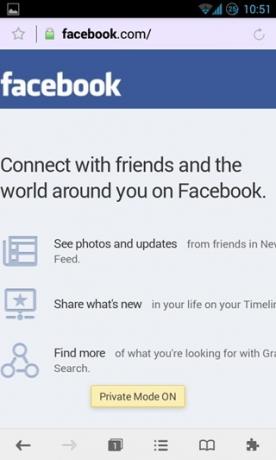
La sección "Archivos" debajo de la pestaña Configuración contiene todos los archivos descargados y los organiza ordenadamente en carpetas nombradas por tipo de archivo.
La función del "Modo privado" no es un misterio. Sin embargo, a diferencia de Chrome, el navegador no abre una pestaña separada para este propósito. En cambio, tan pronto como se activa esta opción, simplemente deja de mantener un registro de sus actividades en línea en todo el navegador y se asegura de que cierre todas las pestañas una vez que salga de ella. Normalmente, el navegador reanuda su sesión desde donde la dejó por última vez.


El menú "Configuración" contiene ajustes como el tamaño de fuente, el brillo, un bloqueo de rotación independiente y un práctico interruptor de modo día / noche. Con el modo Nocturno activado, toda la interfaz del navegador invierte todos los acentos de color blanco brillante a gris oscuro al tiempo que reduce un poco el brillo.
No se parece mucho a un modo nocturno, para ser sincero, pero eso no es realmente culpa del navegador. Teniendo en cuenta que la mayoría de los sitios web tienen fondos blancos, es mucho mejor que ajuste el brillo manualmente desde el menú de configuración. Sin embargo, existe una solución para todo ese resplandor blanco cuando navega en la oscuridad: puede convertir los fondos blancos de los sitios web en un tono grisáceo.


Para hacerlo, presione el botón del complemento en la esquina inferior derecha del navegador, seguido del ícono de ajustes en la ventana emergente que parece acceder a más complementos con los que viene incluido el navegador. El que estás buscando es el "Modo de apagado". Una vez habilitado, cambiará los fondos blancos en los sitios web a un gris opaco. La compatibilidad con Ad Block y Dropbox también se puede habilitar desde la misma pantalla.
La ventana emergente "Complementos" mencionada anteriormente, contiene tres de los complementos a los que se accede con más frecuencia, el "Lector" (que ya tenemos discutido antes), "WiFi Transfer" (convierte su dispositivo en un servidor FTP) y Google Translate (para la traducción rápida de archivos extranjeros páginas).

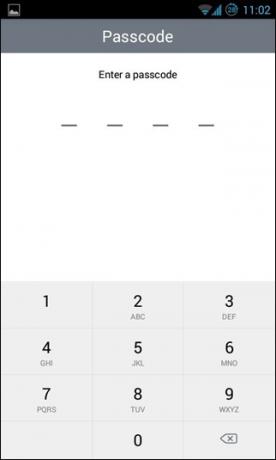
En el menú de configuración extendida, puede modificar su configuración de privacidad, marcar las opciones, definir una página de inicio, habilitar "Formularios de autocompletar" y configurar Mercury como su navegador predeterminado. En Opciones de privacidad, también se puede establecer un código de acceso para evitar el acceso no autorizado cada vez que se vuelve a abrir la aplicación.
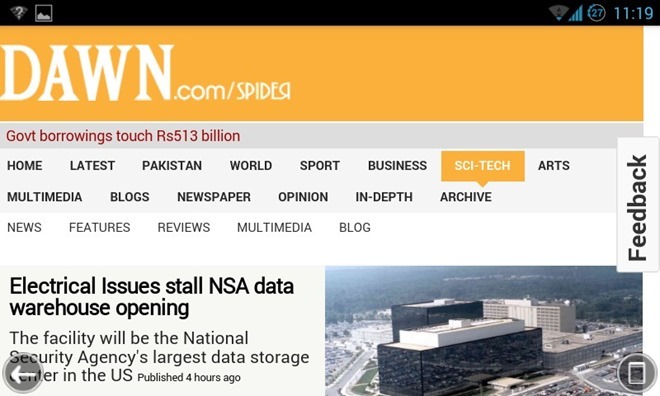
La vista horizontal elimina de forma inteligente la cinta inferior para ofrecer una experiencia de pantalla completa. Para navegar, puede usar el botón Atrás de su dispositivo o el de la pantalla, o para que aparezca la cinta en cualquier momento, presione el botón en la esquina inferior derecha de la pantalla.
¿Entonces, qué piensas? ¿Mercury Browser es lo suficientemente bueno como para reemplazar los gustos de Cromo, Navegador Dolphin, Ópera etc. como su navegador predeterminado? Apague la sección de comentarios a continuación
Instalar el navegador Mercury desde Play Store
Buscar
Mensajes Recientes
Rastrea, accede y borra tu Android perdido o robado con Droid Finder
¿Conoces esa sensación de impotencia cuando extravías tu teléfono m...
Obtenga gestos de aire tipo Galaxy S4 en cualquier dispositivo Android con Air Swiper
¿Te apetecen esas características de Air Gesture en Galaxy S4 y qui...
Atari Remix resucita títulos famosos; Asteroides, Ciempiés, Breakout
Es difícil describir cuán emocionante fue el juego retro en su mome...